- Teil 1: So übertragen Sie Textnachrichten mit FoneLab HyperTrans auf ein neues Android-Telefon
- Teil 2: So übertragen Sie Textnachrichten mit Google Backup auf ein neues Android-Telefon
- Teil 3: So übertragen Sie Textnachrichten mit Gmail auf ein neues Android-Telefon
- Teil 4: So übertragen Sie Textnachrichten auf ein neues Android-Telefon mit Mobile App SMS Backup & Restore
- Teil 5: Häufig gestellte Fragen zum Übertragen von Textnachrichten auf ein neues Android-Telefon
Übertragen Sie Daten von iPhone, Android, iOS, Computer an einen beliebigen Ort ohne Verluste.
- Übertragen Sie Daten von einer Micro-SD-Karte auf ein anderes Android
- Übertragen von Bildern von einem Telefon auf ein anderes
- So übertragen Sie Fotos vom alten LG-Telefon auf den Computer
- So übertragen Sie Fotos von einem alten Samsung auf einen anderen Samsung
- Übertragen Sie Kontakte von Samsung auf das iPhone
- Übertragen Sie Daten von LG an Samsung
- Übertragen Sie Daten vom alten Tablet zum neuen
- Übertragen Sie Dateien von Android auf Android
- Übertragen Sie iCloud-Fotos auf Android
- Übertragen Sie iPhone Notes auf Android
- Übertragen Sie iTunes Music auf Android
Der einfachste Weg zum Übertragen von Textnachrichten auf ein neues Android-Telefon
 Geschrieben von Lisa Ou / 29 2021:09
Geschrieben von Lisa Ou / 29 2021:09 Das Migrieren von Dateien, einschließlich Fotos, Videos, Textnachrichten usw., auf ein neues Android-Telefon ist stressig genug, insbesondere wenn Sie nicht das richtige Tool dafür verwenden. Wenn Sie alle Ihre Textnachrichten übertragen möchten und Sie nur wissen, wie das geht, müssen Sie jede Textnachricht einzeln übertragen, schlimmer noch, manuell. Nun, Sie müssen sich keine Gedanken darüber machen, wie Sie Textnachrichten auf ein neues Android-Telefon übertragen können. Es gibt Tools und viele Lösungen, wie Sie die Zeit, die Sie für die Übertragung Ihrer Textnachrichten von einem Android oder iPhone auf Ihr neues Telefon benötigen, vereinfachen und verkürzen können. Erfahren Sie, wie Sie dies mit den unten angegebenen Tools tun können, und ersparen Sie sich den Aufwand der manuellen Übertragung.
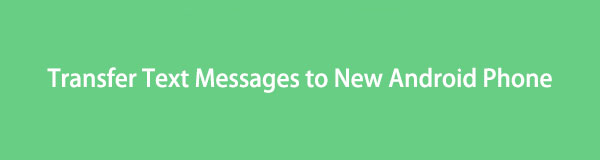

Führerliste
- Teil 1: So übertragen Sie Textnachrichten mit FoneLab HyperTrans auf ein neues Android-Telefon
- Teil 2: So übertragen Sie Textnachrichten mit Google Backup auf ein neues Android-Telefon
- Teil 3: So übertragen Sie Textnachrichten mit Gmail auf ein neues Android-Telefon
- Teil 4: So übertragen Sie Textnachrichten auf ein neues Android-Telefon mit Mobile App SMS Backup & Restore
- Teil 5: Häufig gestellte Fragen zum Übertragen von Textnachrichten auf ein neues Android-Telefon
Übertragen Sie Daten von iPhone, Android, iOS, Computer an einen beliebigen Ort ohne Verluste.
- Verschieben Sie Dateien zwischen iPhone, iPad, iPod touch und Android.
- Importieren Sie Dateien von iOS nach iOS oder von Android nach Android.
- Verschieben von Dateien vom iPhone / iPad / iPod / Android auf den Computer.
- Speichern Sie Dateien vom Computer auf iPhone / iPad / iPod / Android.
Teil 1: So übertragen Sie Textnachrichten mit FoneLab HyperTrans auf ein neues Android-Telefon
Für praktisch alle Ihre Anforderungen an die digitale Übertragung ist FoneLab HyperTrans das ideale Werkzeug. Einer seiner herausragenden Vorteile ist, dass es mit einfachen Verfahren eine einfache und sichere Datenübertragung auf PCs ermöglicht. FoneLab HyperTrans ist eine vielseitige und leistungsstarke Anwendung. Beachten Sie, dass diese Methode bei der Übertragung von Textnachrichten von Android und iPhone anwendbar ist. um sie hier über diese Funktion zu informieren. Erfahren Sie, wie Sie Textnachrichten schnell von einem alten Android-Telefon auf ein neues übertragen. Beachten Sie, dass diese Methode bei der Übertragung von Textnachrichten von Android und iPhone anwendbar ist.
So übertragen Sie Textnachrichten auf Android mit FoneLab HyperTrans
Übertragen Sie Daten von iPhone, Android, iOS, Computer an einen beliebigen Ort ohne Verluste.
- Verschieben Sie Dateien zwischen iPhone, iPad, iPod touch und Android.
- Importieren Sie Dateien von iOS nach iOS oder von Android nach Android.
- Verschieben von Dateien vom iPhone / iPad / iPod / Android auf den Computer.
- Speichern Sie Dateien vom Computer auf iPhone / iPad / iPod / Android.
Schritt 1Um den Vorgang zu starten, laden Sie zuerst FoneLab HyperTrans herunter und installieren Sie es auf Ihrem Computer. Verbinden Sie gleichzeitig Ihr altes Telefon und Ihr neues Android-Telefon über USB-Kabel mit Ihrem Computer.
Schritt 2Erlauben Sie FoneLab HyperTrans, beide Telefone zu erkennen, wenn sie eine Verbindung herstellen, indem Sie den beiden Telefonen erlauben, Dateien zu übertragen. Wählen Sie im oberen mittleren Bereich der Oberfläche das alte Android-Telefon als Importgerät aus. Sie können auch das iPhone auswählen, wenn es sich um Ihr altes Telefon handelt.

Schritt 3Klicken Sie abschließend auf der linken Seite des Fensters auf Account Beiträge. Dann sehen Sie alle Artikel in dieser Kategorie. Durchsuchen Sie alle Ihre Texte gründlich und markieren Sie diejenigen, die Sie auf Ihr neues Telefon übertragen möchten.

Übertragen Sie Daten von iPhone, Android, iOS, Computer an einen beliebigen Ort ohne Verluste.
- Verschieben Sie Dateien zwischen iPhone, iPad, iPod touch und Android.
- Importieren Sie Dateien von iOS nach iOS oder von Android nach Android.
- Verschieben von Dateien vom iPhone / iPad / iPod / Android auf den Computer.
- Speichern Sie Dateien vom Computer auf iPhone / iPad / iPod / Android.
Teil 2: So übertragen Sie Textnachrichten mit Google Backup auf ein neues Android-Telefon
Google Drive ist ein Dienst zum Synchronisieren und Speichern von Dateien, mit dem Sie Dateien von jedem Android-Gerät sichern, speichern und wiederherstellen können. Beachten Sie jedoch, dass Google Backup nur mit Pixel-Geräten kompatibel ist.
So übertragen Sie Textnachrichten mit Google Backup auf Android
Schritt 1Gehen Sie zuerst zu Ihrem vorherigen Telefon Einstellungen . Suchen Sie weiter unten in der Liste nach Systemen und öffnen Sie sie dann.
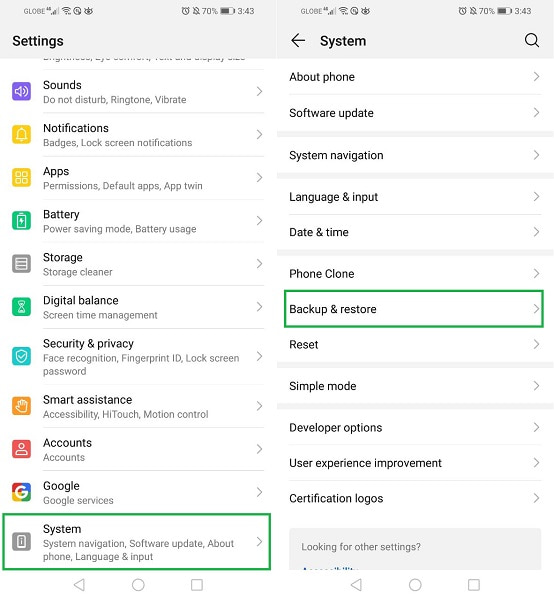
Schritt 2Gehen Sie zu Backup wiederherstellen und schalten Sie ein Google Backup. Zurücksenden an Backup wiederherstellen und wählen Sie Google Benutzerkonto aus dem Menü.
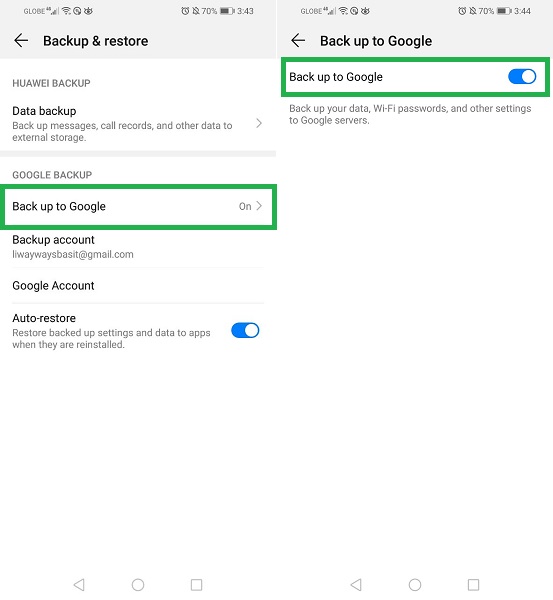
Schritt 3Wählen Sie schließlich Jetzt sichern. Ihre Textnachrichten werden automatisch in Ihrem Google-Konto gesichert.
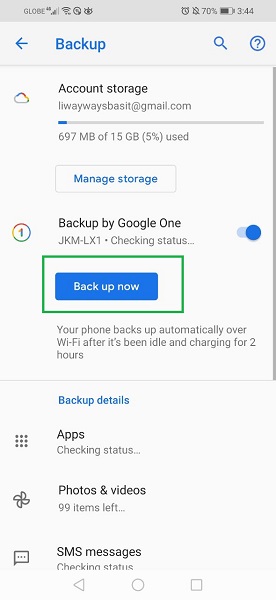
Schritt 4Melden Sie sich auf Ihrem neuen Android-Telefon bei demselben Google-Konto an und Synchronisierung diese Textnachrichten sowie alle von Ihnen gespeicherten Daten zu übertragen oder abzurufen.
Beachten Sie, dass diese Schritte auch für alle Android- oder iPhone-Telefone gelten.
Teil 3. So übertragen Sie Textnachrichten mit Gmail auf ein neues Android-Telefon
Gmail, ein kostenloser E-Mail-Dienst, ist eine alternative Lösung, mit der Sie Textnachrichten von Ihrem alten Telefon auf Ihr neues Android-Telefon übertragen können. Sie können auf Ihrem neuen Android-Telefon sowie auf anderen Geräten wie Ihrem Computer auf Ihre Gmail-Textnachrichten zugreifen, solange Sie mit demselben Konto angemeldet sind. Darüber hinaus zeigen diese Schritte, wie Sie Textnachrichten mit Gmail auf ein neues Android-Telefon übertragen. Dies sind jedoch die genauen Schritte, die gelten, wenn Sie ein iPhone-Benutzer sind.
So übertragen Sie Textnachrichten mit Gmail auf Android
Schritt 1Öffnen Sie zunächst die Nachrichten-App auf Ihrem alten Telefon.
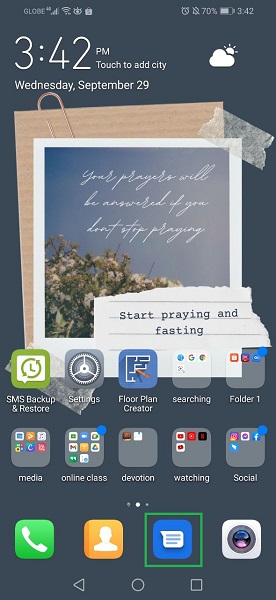
Schritt 2Gehen Sie Ihre Textnachrichten durch und übertragen Sie die gewünschten. Halten Sie dazu die Nachricht lange gedrückt.
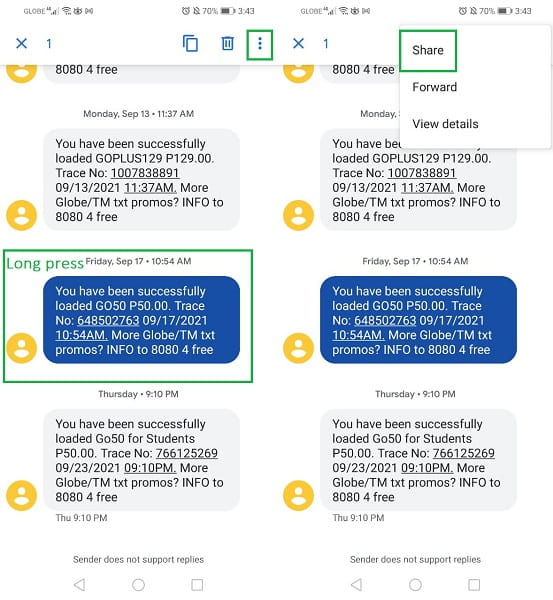
Schritt 3Wählen Sie nach Auswahl der Textnachrichten Teilen von dem MENÜ Symbol in der oberen rechten Ecke des Bildschirms. Wählen Sie aus der Popup-Option aus Google Mail und drücken Sie anschließend Senden.
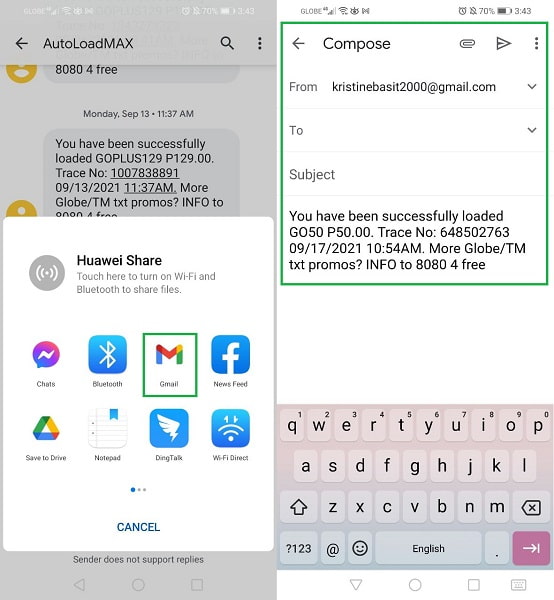
Schritt 4Verwenden Sie andererseits Ihr neues Android-Telefon, um auf Ihr Gmail-Konto zuzugreifen. Anschließend können Sie eine Kopie der gesendeten Textnachrichten von Gmail herunterladen, indem Sie sie herunterladen.
Teil 4. So übertragen Sie Textnachrichten auf ein neues Android-Telefon mit der mobilen App SMS Backup & Restore
SMS Backup & Restore ist eine mobile Anwendung aus dem Play Store und App Store, mit der Sie Anruf- und SMS-Daten direkt wiederherstellen, sichern und übertragen können. Es ist in der Tat eine angeblich großartige Möglichkeit, SMS, MMS und Anrufprotokolle zu senden, ohne einen Computer verwenden zu müssen. Das Erstaunliche an dieser Anwendung ist, dass sie einfach herunterzuladen ist und auf den meisten Android-Handys sowie auf dem iPhone verwendet werden kann.
So übertragen Sie Textnachrichten auf Android mit SMS Backup & Restore
Schritt 1Installieren Sie auf Ihrem alten und neuen Android-Telefon zuerst die mobile Anwendung SMS Backup & Restore und führen Sie sie aus.
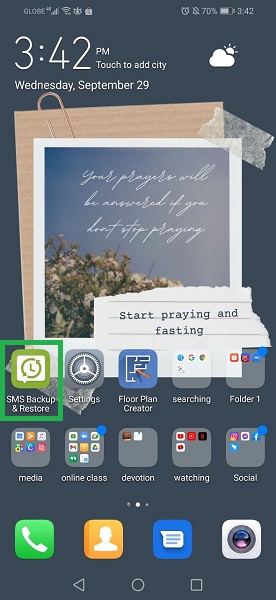
Schritt 2Tippen Sie anschließend auf Mehr auf dem Bildschirm der App. Danach auswählen Art des aus dem Menü.
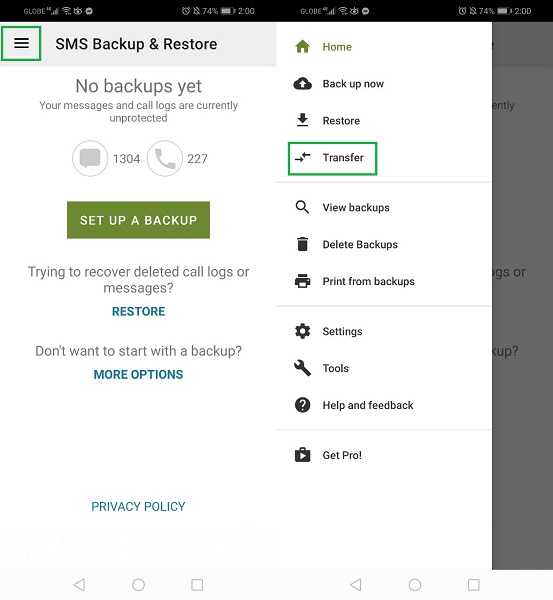
Schritt 3Dann wählen Sie Absenden von Dieses Telefon auf Ihrem alten Telefon. Wählen Sie andererseits auf Ihrem neuen Android-Telefon die Option Auf diesem Telefon empfangen aus. Tippen Sie zusätzlich auf Erlauben Ermöglichen Sie der App, auf den Standort Ihres Geräts zuzugreifen.
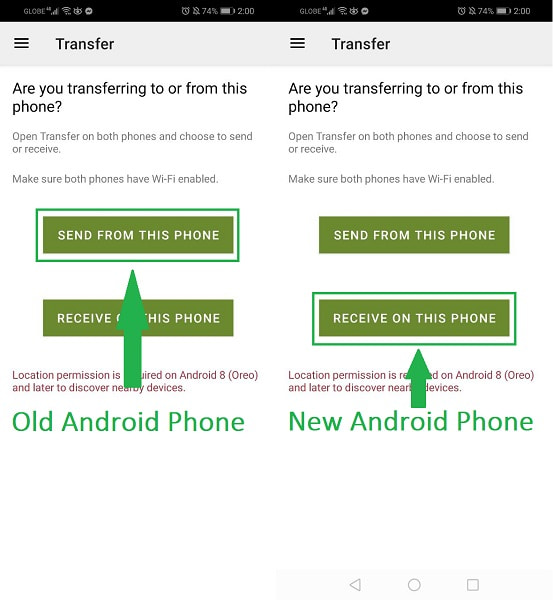
Schritt 4Wählen Sie anschließend Ihr neues Android-Telefon als Empfänger unter den verfügbaren Geräten aus. Tippen Sie auf Ihrem neuen Android-Telefon auf Akzeptieren. Legen Sie schließlich fest, welche Nachrichten Sie übertragen möchten, und tippen Sie dann auf OK. Jetzt müssen Sie nur noch warten, bis der Vorgang abgeschlossen ist.
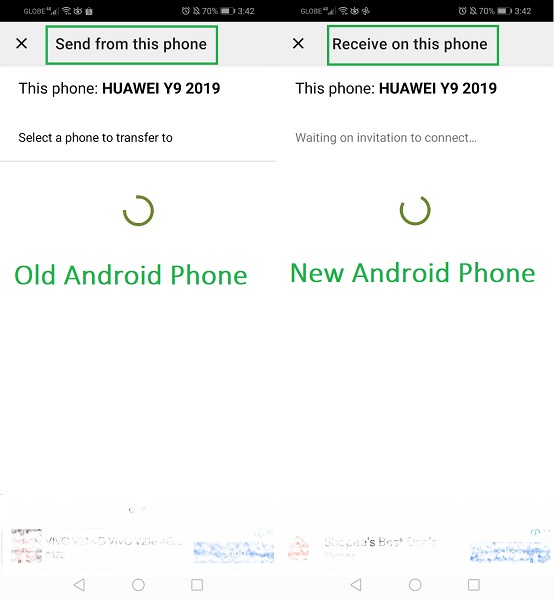
Teil 5. Häufig gestellte Fragen zum Übertragen von Textnachrichten auf ein neues Android-Telefon
Warum wurden meine Textnachrichten nicht auf mein neues Telefon übertragen?
Wegen technischer oder unerwarteter Fehler. Vielleicht aufgrund der schlechten Internetverbindung, Unterbrechungen oder anderen unvermeidlichen Fehlern.
Wo werden die Textnachrichten auf Android gespeichert?
In den meisten Fällen werden Textnachrichten im Datenordner im internen Speicher des Android-Telefons aufbewahrt.
Werden Textnachrichten auf einem Telefon oder einer SIM-Karte gespeichert?
Auf Android und iPhone werden Textnachrichten im internen Speicher des Telefons gespeichert, nicht auf der SIM-Karte. Infolgedessen müssen Sie sich keine Gedanken über das Einlegen Ihrer SIM-Karte in andere Geräte machen, da sie nicht angezeigt werden, es sei denn, Sie haben Ihre Textnachrichten absichtlich auf andere Geräte übertragen.
Nachdem Sie nun verschiedene Tools und Methoden zum Übertragen von Textnachrichten von Ihrem alten Telefon auf Ihr neues Android-Telefon kennengelernt haben, wird es für Sie viel einfacher. Beziehen Sie sich auf die obigen Methoden und entscheiden Sie sich für die, die Ihrer Meinung nach am besten geeignet und für Sie am effektivsten ist. Darüber hinaus, FoneLab HyperTrans ist die am meisten empfohlene Lösung, da sie die Übertragung von Textnachrichten von einem iPhone und Android auf Ihr neues Telefon unterstützt. Zusammenfassend lässt sich sagen, dass Sie die Migration auf ein neues Telefon mit der richtigen Lösung definitiv vereinfachen können.
Übertragen Sie Daten von iPhone, Android, iOS, Computer an einen beliebigen Ort ohne Verluste.
- Verschieben Sie Dateien zwischen iPhone, iPad, iPod touch und Android.
- Importieren Sie Dateien von iOS nach iOS oder von Android nach Android.
- Verschieben von Dateien vom iPhone / iPad / iPod / Android auf den Computer.
- Speichern Sie Dateien vom Computer auf iPhone / iPad / iPod / Android.
